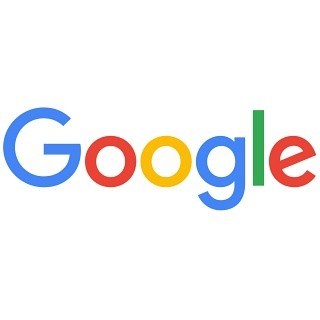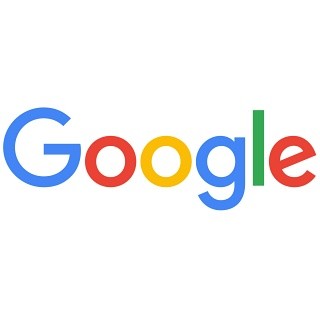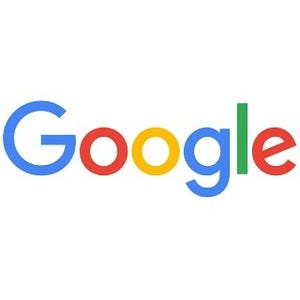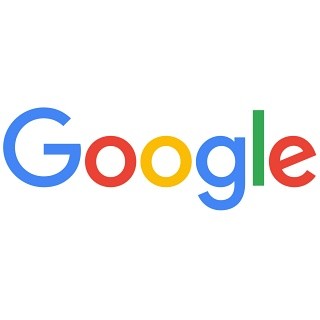| この連載では、Google検索やGooleの各種サービスを便利に使う小技を紹介していきます。 【バックナンバー】Googleお役立ちテクニック |
|---|
Gmaalメールの整理はどうしていますか? 届いたメールを読みっぱなしにしておくと、受信トレイはすぐにメールでいっぱいになってしまいます。Gmailの「アーカイブ」機能を使うと、メールをすばやく整理できます。慣れてしまうとほかのメールには戻れない便利な機能ですので、ぜひ活用してみましょう。
「アーカイブ」なら1秒で整理できる
「アーカイブ」は、Gmailの最も特徴的な機能の1つです。Gmailには「フォルダ」という考え方がなく、代わりにアーカイブ機能を使ってメールを整理します。
使い方は簡単です。メールを読んだら「アーカイブ」ボタンをクリックするだけです。メールが受信トレイから消えて、次のメールが表示されます。消えるといっても、Gmailからメールそのものが削除されるわけではなく、メールは「すべてのメール」に保存されています。必要になったら取り出して、いつでも読み返すことができます。
(図1)受信トレイのメールを開いて「アーカイブ」ボタンをクリック。
(図2)受信トレイが表示されました。受信トレイからメールがなくなるまで「アーカイブ」操作を繰り返すと、受信トレイをスッキリ整理できます。
複数のメールをまとめてアーカイブする
すでに読んだメールや、読まなくてもいいメールが受信トレイにあるときは、メールの左端にあるチェックボックスにチェックを入れて、「アーカイブ」を実行します。複数のメールをまとめてアーカイブできます。
(図3)チェックボックスにチェックを入れて、「アーカイブ」をクリックするとまとめてアーカイブできます。
(図4)ここをクリックすると、既読メールや未読メールなど条件を選んでメールを選択できます。
アーカイブされたメールはどこへ?
Gmailでは新着メールが届くと、「すべてのメール」に保存されます。このとき「受信トレイ」という「ラベル」が自動で付けられて、受信トレイにも表示される仕組みです。
アーカイブは、この「受信トレイ」というラベルを外す操作です。ラベルを外されたメールは受信トレイからは見えなくなりますが、「すべてのメール」を開けばいつでも表示できます。
(図5)「すべてのメール」を開くと、アーカイブしたメールを表示できます。メールは届いた順に表示されています。